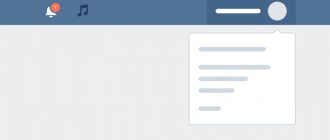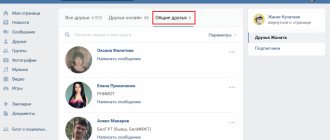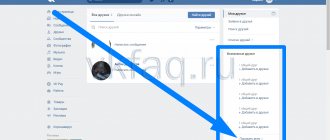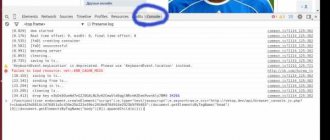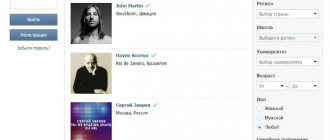Перейти быстро к нужному месту:
- Как сделать, чтобы человек не мог писать мне сообщения
- Как внести человека в ЧС (черный список) через его страницу
- Как заблокировать того, кто меня заблокировал (внести в черный список по имени)
- Как заблокировать человека, чтобы он об этом не узнал?
- Как сделать, чтобы смотреть мою страницу и писать сообщения могли только друзья
Если же ты хочешь пожаловаться на человека, чтобы его вообще заблокировали, читай «Как пожаловаться ВКонтакте».
Пошаговая схема
Для начала определим, чего мы хотим добиться. Цель — заблокировать человека навсегда, чтобы он не писал нам сообщения:
● Заходим на страничку ВК этого назойливого пользователя.
● В левой колоночке, которая размещается под главной фотографией находим кнопочку с троеточием. Нажимаем, и перед нами открывается меню.
● Один из пунктов меню – «Заблокировать», после чего следует имя. Нажимаем — и все, человек в перманентном, то есть, постоянном бане.
Замечу, что если вы вдруг передумаете, то легко сможете его разблокировать, для этого придется нажать ту же самую кнопочку.
Как сделать, чтобы человек не мог писать мне сообщения
Как внести человека в ЧС (черный список) через его страницу
- Зайди на страницу человека и в левой колонке, под главной фотографией найди кнопку с тремя точками (меню) — . Нажми на нее, откроется меню.
- Выбери пункт «Заблокировать» (например, «Заблокировать Плохого»). Нажми на него. С этого момента этот человек не сможет писать тебе сообщения и не сможет просматривать твою страницу.
- Слово «Заблокировать» сразу же изменится на «Разблокировать» — это и означает, что человек заблокирован. Второе нажатие снимает блокировку, как будто ничего и не было.
Разумеется, в остальном для этого пользователя ВКонтакте ничего не изменится. Он будет так же, как и раньше, пользоваться сайтом, общаться с людьми — короче говоря, все возможности у него останутся, но он не сможет:
- Писать тебе сообщения (пытаясь отправить сообщение, он увидит надпись «Вы не можете отправить сообщение этому пользователю, поскольку он ограничивает круг лиц, которые могут присылать ему сообщения.»).
- Просматривать твою страницу.
Пользуйся этой функцией осторожно и только в крайнем случае, когда тебя кто-то очень сильно достал, потому что иногда можно кого-нибудь заблокировать и забыть об этом. И можно случайно заблокировать друга — несомненно, он будет в недоумении.
И еще учти, что заблокированный человек может создать новую страницу ВК, чтобы еще раз попытаться выйти с тобой на связь. Тогда придется заблокировать и эту страницу, а в особо тяжелых случаях — пожаловаться на человека в администрацию ВКонтакте.
Можно посмотреть всех, кого ты когда-либо заблокировал. Нажми «Мои настройки» и затем выбери закладку «Черный список» — там будут все заблокированные тобой люди. Кстати, там же можно заблокировать кого-нибудь, не заходя на его страницу:
Как заблокировать того, кто меня заблокировал (внести в черный список по имени)
Зайди на его страницу в полной версии ВК, там будет написано «…ограничил доступ к своей странице». В левой колонке нажми «Действия», откроется меню, потом «Заблокировать».
- Как зайти в полную версию ВКонтакте
Есть и другой способ — можно занести его в свой черный список по имени или по ссылке на страницу.
- Открой «Настройки» и выбери закладку «Черный список».
- Введи имя человека или ссылку на его страницу (там есть подсказка в том месте, куда это надо вводить).
- Нажми кнопку «Добавить в черный список».
- Если с таким именем есть только один человек, то он сразу заблокируется — появится надпись «Пользователь добавлен в чёрный список».
- Если таких людей несколько, то появится их список, а рядом с каждым человеком будет ссылка «Добавить в бан-лист». Нажми эту ссылку рядом с тем, кого нужно заблокировать.
- Для того, чтобы разблокировать человека, служит ссылка «Удалить из списка» рядом с каждым заблокированным пользователем на этой же закладке «Черный список».
Можешь еще удалить заблокировавшего тебя из друзей (отписаться).
Как заблокировать человека, чтобы он об этом не узнал?
Он не узнает об этом сразу. Когда ты заносишь человека в черный список, ему не приходит об этом никакого сообщения. Сайт ВК никак не подсказывает ему, что ты только что его заблокировал от общения с тобой. Но если он захочет зайти на твою страницу или написать тебе в личку, то он сразу все поймет. Может быть, он даже найдет нашу инструкцию и узнает все подробности: Как узнать, что тебя заблокировали ВКонтакте.
Еще есть интересная возможность отключить уведомления о сообщениях от конкретного человека. То есть он сможет тебе писать, сообщения будут приходить, но уведомления о них не будут выскакивать. Пусть себе пишет — если захочешь, когда-нибудь прочитаешь. Как это сделать, описано здесь: Как отключить или включить уведомления о сообщениях от определенного человека?
Настройки приватности
Как я уже сказал выше, разработчики ВКонтакте позволили владельцам страниц ограждать себя от вторжения в личную жизнь случайных или даже нежелательных личностей. Для этого нужно сделать следующее:
- Зайти на личную страницу ВКонтакте.
- Найти в верхнем правом углу кнопку с именем и аватаркой, навести на неё и в выпадающем меню выбрать пункт «Настройки»;
- Выбираем раздел «Приватность».
Данные раздел имеет несколько подразделов:
- Моя страница. Позволяет скрыть личную информацию, в том числе и список друзей;
- Записи на странице. Дает возможность запретить оставлять комментарии и записи.
- Связь со мной. Данный подраздел позволит настроить возможность писать сообщения посторонними людьми, приглашать вас в группы и так далее.
- Истории. Позволяет скрыть сторис.
- Прочее. Остальные настройки, которые не вошли в подразделы.
Каждый пункт настроек содержит несколько вариантов.
- Все пользователи. Любой пользователь, который зарегистрирован в социальной сети ВКонтакте, может просматривать этот раздел на вашей странице.
- Только друзья. Блок будет скрыт от всех, кроме списка друзей.
- Друзья и друзья друзей. Информация будет доступна не только для друзей, но и для тех, кто находится в их френд-листе;
- Никто. Блок будет недоступен.
- Все, кроме. Можно указать тех людей, которым информация будет недоступна.
- Некоторые друзья. Тут наоборот, можно указать список тех людей, которым будет доступна скрываемая от других информация.
Как видите, настройки более чем гибкие.
Вам может быть интересно — «Как удалить страницу в ВК?».
Как сделать, чтобы человек не мог зайти на мою страницу и смотреть ее
Это более мягкий вариант блокировки и более универсальный. Можно разрешить просматривать свою страницу, например, только друзьям, тогда посторонние люди не смогут ее смотреть. Кроме того, можно запретить писать сообщения всем, кроме друзей или определенного круга людей. Удобство здесь в том, что не нужно конкретно выбирать, кого ты хочешь заблокировать — нужно только определить, с кем ты хочешь общаться.
Как сделать, чтобы смотреть мою страницу и писать сообщения могли только друзья
- Если нежелательный человек есть у тебя в друзьях, удали его оттуда:
- Нажми «Мои друзья» и найди в списке этого человека.
- Нажми «Убрать из друзей».
- Нажми «Мои настройки» и выбери закладку «Приватность».
- Найди заголовок «Моя страница». Чуть ниже, напротив «Кто видит основную информацию моей страницы», выбери «Только друзья».
- Найди заголовок «Связь со мной». Ниже, напротив «Кто может писать мне личные сообщения», выбери «Только друзья».
- Если хочешь, посмотри другие пункты на этой странице и тоже оставь там доступ только для друзей.
- Все! Настройки сохранились.
Подсказка
На закладке «Приватность» можно выбирать вариант доступа не «Только друзья», а «Все, кроме…» и вручную указать человека, который не должен видеть страницу или писать тебе сообщения.
Важно!
Если у тебя закрыты личные сообщения от посторонних, не забывай об этом и не предлагай кому-либо написать тебе в личку — у них ничего не получится. Через личные сообщения происходит много общения ВКонтакте, так что следует подумать лишний раз, стоит ли лишать людей возможности написать тебе. Ведь может случиться так, что кому-то очень нужно будет с тобой связаться, а сделать этого он не сможет.
На заметку: даже если ты закрыл личку от посторонних, люди, с которыми ты переписывался раньше, еще в течение недели смогут присылать тебе сообщения в уже начатый диалог.
За что можно заблокировать?
Если вы внимательно посмотрите на причины, по которым можно заблокировать чужую страничку, то увидите вполне конкретные поводы:
● Порнография;
● Оскорбительное поведение;
● Рассылка спама;
● Рекламная страница;
● Мошенничество;
● Клон.
Конечно же, если хорошо подумать, то каждый, кто поставил ссылку на какой-то внешний сайт, может быть заподозрен в том, что занимается рассылкой спама или создал рекламную страницу. Но к блокировке ВК подходит очень тщательно и прибегает к ней только в исключительных случаях.
Как удалить из друзей человека (отписаться), который меня заблокировал?
Действительно, если вы с этим человеком были друзьями в ВК, а потом он тебя заблокировал (ограничил доступ), то ты остаешься подписанным на него. Как удалиться из подписчиков и перестать видеть его новости?
Ничего сложного нет:
- Зайди в «Мои друзья».
- Открой «Исходящие заявки».
- Найди этого человека.
- Нажми кнопку «Отменить заявку и отписаться».
Все, больше этот человек ничем тебе не напомнит о себе. Если все равно не можешь найти, где эта кнопка, открой свою страницу заявок по этой ссылке: Исходящие заявки.
Также отказаться от подписки на человека можно через свою страницу ВКонтакте, нажав там на «Интересные страницы» и далее «Отписаться» рядом с тем человеком, который тебе больше не нужен.
Можно ли заблокировать человека ВКонтакте
Социальные сети – неотъемлемый атрибут в современной жизни каждого человека. Увы, очень часто бывает так, что в наше личное пространство вторгаются люди, которых мы совсем не ждали: всякие боты, фейки, просто раздражающие личности. И чтобы улучшить жизнь своих пользователей, разработчики ВКонтакте добавили специальные фишки – черный список и настройки приватности.
Для чего они могут понадобиться:
- Хочется заблокировать аккаунт другого, неприятного человека;
- Есть необходимость скрыть какую-то личную информацию от определенного человека, группы лиц;
- Наказать нарушителя, который «спамит» или рекламирует что-то в сообщения, на стену или в сообщество;
- Просто избавиться от фейков;
- В качестве наказания, чтобы показать участникам группы, что так делать нельзя.
Ну а теперь давайте разбираться, как все это провернуть и заблокировать аккаунт человека или подписчика на странице или в группе в ВК.
Как убрать человека из подписчиков?
Если ты не хочешь видеть какого-нибудь человека среди своих подписчиков, добавь его в черный список: открой свою страницу ВК и прямо под аватаркой нажми «Мои подписчики». Затем наведи мышкой на этого человека и нажми на крестик, который появится в правом верхнем углу.
Из черного списка его можно удалить через 15 минут — в список подписчиков он не вернется (чтобы открыть черный список, нажми в меню «Мои настройки» и выбери закладку «Черный список»).
В целом, насчет подписчиков волноваться не стоит: никаких прав у них нет, и на твоей странице они видят то же самое, что и любой другой посторонний пользователь ВК. Того, что у тебя выложено «только для друзей», подписчики не видят.
Блокируем людей в группе ВК
Реклама, спам, оскорбление, провокации – из-за чего только не банят людей в группах. Кому нужен участник, от которого один негатив?
Он портит доброжелательное настроение других пользователей и отпугивает новых подписчиков. Как действовать в такой ситуации? Удалить неприятную информацию и заблокировать пользователя.
Есть 2 рабочих варианта:
В меню сообщества в «Управлении» выберите раздел с «Участниками». Вас интересует ЧС.
Откройте список заблокированных пользователей. Здесь отображаются все, кто получил бан ранее. Добавьте сюда еще одного подписчика, который мешает вам и другим участникам группы. Если он подписан на страницу, найти его просто.
Если же это человек со стороны, зайдите к нему в профиль и скопируйте адрес. После чего введите ссылку в строку в черном списке, заблокируйте посетителя.
Бан дается на время можно даже отправить виновнику сообщение с разъяснением. Администраторы некоторых групп сначала используют предупреждения, а потом уже действуют решительно.
Найдите негативный комментарий. Удалите его. Почистите сообщение от конкретного пользователя за последнюю неделю. А затем и вовсе заблокируйте его. Можно поставить в ЧС временно. Если такое решение нецелесообразно, то навсегда.
Как запретить добавлять себя в друзья?
Может потребоваться сделать так, чтобы человек не мог добавить тебя в друзья. Подавая заявку в друзья, он одновременно пишет сообщение — как это запретить?
Сейчас ВКонтакте нет настройки «Кто может добавлять меня в друзья», ее убрали. Но есть способ сделать так, чтобы не приходили заявки в друзья от посторонних людей (тех, кто не является друзьями твоих друзей):
- Нажми «Мои настройки» и выбери закладку «Приватность».
- Под заголовком «Связь со мной» найди пункт «О каких заявках в друзья приходят оповещения».
- Поставь там вариант «От друзей друзей».